- 1【随笔】Git 高级篇 -- 上传命令的参数 (上)git push(三十六)_git push --track 参数
- 2第86天:代码审计-PHP项目&TP框架&安全写法&1day利用&0day分析
- 3springboot分布式事务解决方案_分布式事务的解决方案
- 4cmake qt 添加路径 项目_CMake教程——QT项目使用CMake
- 5git clone代码设置depth之后找不到远程分支_git remote set-branches
- 6Ultrascale selectio 仿真之 ODELAYE3和IDELAYCTRL_odelay3
- 7基于opencv的图像:边缘检测 (完整代码+详细教程)_使用一阶边缘检测算子进行叶片的边缘检测代码
- 8HCIA-HarmonyOS Application Developer 课程大纲
- 9Python数据可视化:绘制3D图表和统计地图_plt绘制3d地图
- 10Python用Pandas读写Excel_python pandas 读写excel单元格
功能强大的Jmeter:工具介绍及使用
赞
踩
一、Apache Jmeter概述
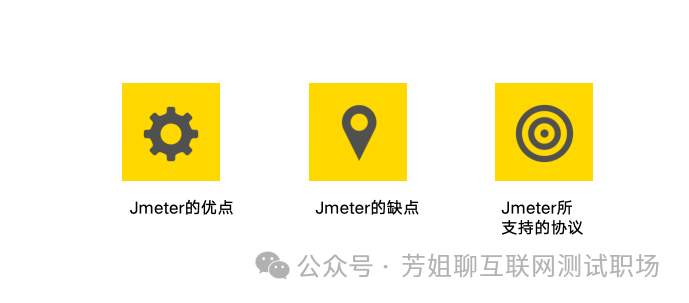
Jmeter是一款纯java桌面应用,用于接口功能测试和性能测试。它最初被设计用于web应用测试,但后来扩展到其他测试领域。
Jmeter可以用于对静态的和动态的资源(文件、servlet、web动态语言、java对象、数据库和查询、FTP服务器等)的性能进行测试。可以用于对服务器、网络或对象模拟繁重的负载来测试他们的强度或分析不同压力类型下的整体性能。
现在很多公司都基于Jmeter开发出了公司级别的自动化性能或接口测试框架。如:Maven+Jenkins+Jmeter、Jmeter+ant+Jenkins+企业微信(钉钉)消息推送。
1.1 Jmeter的优点
-
对HTTP和FTP服务器进行压力和性能测试,可以对任何数据库进行性能测试
-
完全的可移植性和100%纯Java
-
完全Swing和轻量组件支持(预编译的JAR使用java.swing.*)包
-
完全多线程:框架允许通过多个线程并发取样和通过单独的线程组对不同的功能同时取样
-
精心的图形界面设计,快速的操作和性能监控展示
-
性能测试结果的快速收集
-
完全开源,可以对Jmeter进行定制化的二次开发,扩展自己所需的插件
1.2 Jmeter的缺点
-
录制功能要借助第三方工具(badboy/使用浏览器代理)--现在接口已经用不上
-
报表类型较少,需要自己安装插件,没有传统的性能测试工具loadrunner齐全
-
大并发下结果数据不是很准确
-
纯多线程模式,不支持进程模式
-
场景控制以及干预 没有loadrunner方便,如无法在 压力测试执行过程中,人工增加并发用户数
1.3 Jmeter所支持的协议
-
Web:HTTP、HTTPS (Java, NodeJS, PHP, ASP.NET, …)
-
SOAP / REST Webservices
-
FTP
-
MongoDB(Nosql)
-
TCP
-
JDBC
-
LDAP
-
面向消息的中间件(通过JMS)
-
邮件:SMTP(S)、POP3(S)、IMAP(S)
二、Jmeter安装与使用
-
安装Jmeter之前要先配置jdk环境变量
1、最新版本,需要Jdk1.8或以上:http://www.oracle.com/technetwork/java/javase/downloads/index.html
或直接网盘下载:链接: https://pan.baidu.com/s/1bteRiPwLlYpgQEEvTMtbPg?pwd=cgpr
2、配置环境变量(window):
-
点击电脑“属性”
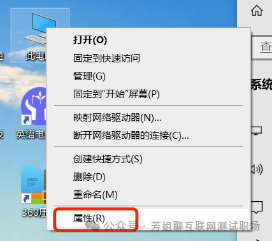
b.选择“高级系统设置”——“环境变量”
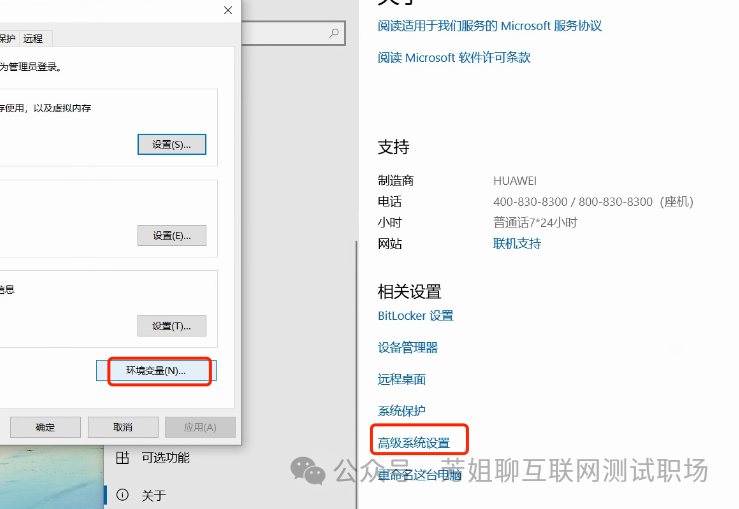
c.点击新建按钮
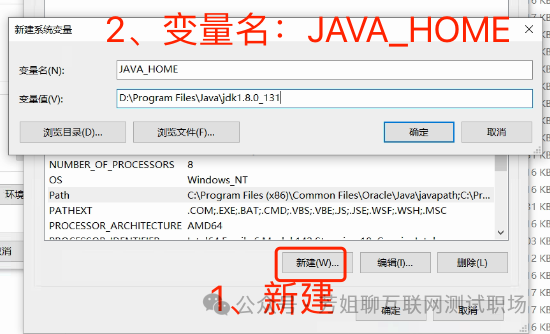
JAVA_HOME=D:\Program Files\Java\jdk1.8.0_131
d.配置path信息
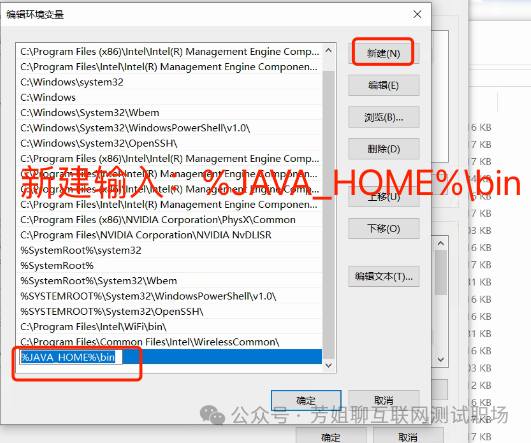
%JAVA_HOME%\bin
e. 新建CLASSPATH
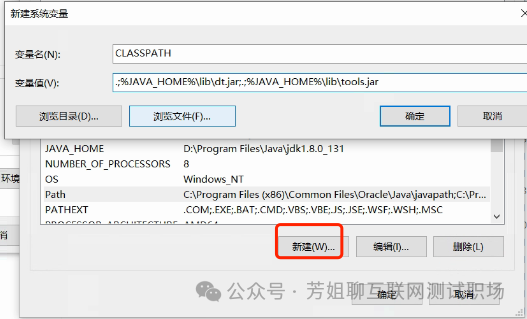
CLASSPATH=.;%JAVA_HOME%\lib\dt.jar;.;%JAVA_HOME%\lib\tools.jar
f. 验证Jdk环境是否有效,进入到cmd页面,输入Java -version
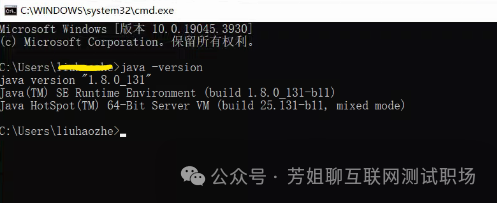
看到Jdk版本信息,Jdk环境已经生效
-
配置Jmeter的环境变量
-
下载Jmeter软件:https://jmeter.apache.org/download_jmeter.cgi
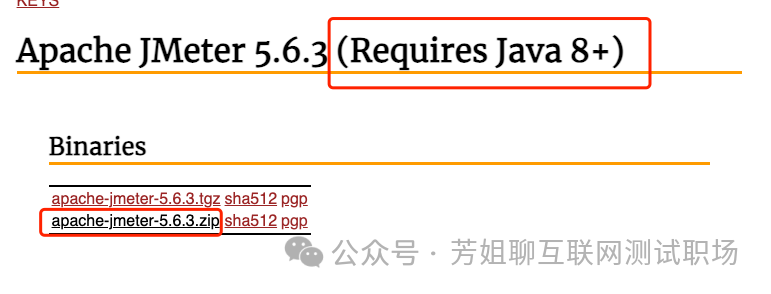
b. 下载之后解压,进入到Jmeter的bin目录,双击Jmeter.bat文件
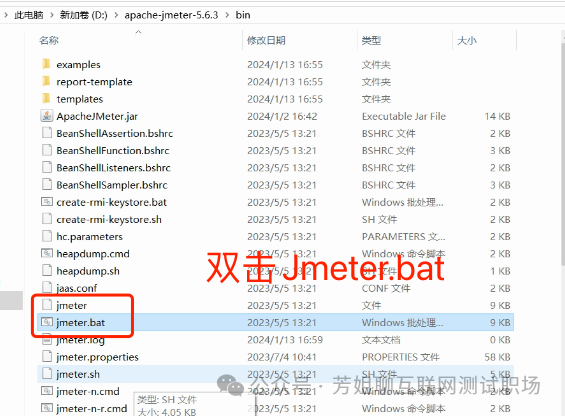
成功看到界面
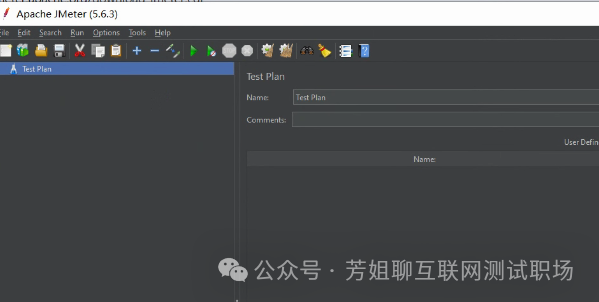
好了,到这里我们的Jmeter工具已经准备好了,后面会继续带来更多高级的功能,码字不容易,为了下次还能更快的找到,动动手指,点击关注,点赞和在看,谢谢!


